2014.5 OPEL ZAFIRA B ECU
[x] Cancel search: ECUPage 39 of 187

Sistemul de navigaţie39
Sistemul va funcţiona şi cu o recepţie
defectuoasă a semnalului GPS,
totuşi, precizia determinării poziţiei va fi redusă.
După ajungerea la adresa de
destinaţie sau la punctul de interes
(staţia de alimentare cea mai
apropiată, hotelul cel mai apropiat
etc.), traseul este calculat de la
locaţia curentă la destinaţia selectată.
Ghidarea în traseu este oferită prin
intermediul comenzilor vocale şi al
unei săgeţi direcţionale, precum şi cu ajutorul afişării unei hărţii multicolore.
Sistemul de informaţii TMC
despre trafic şi ghidarea
dinamică în traseu
Sistemul de informaţii TMC despre
trafic recepţionează toate informaţiile
despre trafic de la posturile de radio
TMC. Dacă este activată ghidarea
dinamică în traseu, aceste informaţii
sunt luate în consideraţie la
calcularea traseului general. În cadrul
acestui proces, traseul este planificatastfel încât problemele de trafic
referitoare la criteriile preselectate să
fie evitate.
Dacă apare o problemă de trafic în
cursul ghidării dinamice în traseu, în
funcţie de presetare, se afişează un
mesaj prin care se solicită decizia
şoferului cu privire la eventuala
modificare a traseului.
Informaţiile TMC despre trafic sunt
prezentate ca simboluri pe afişajul
hărţii sau ca text detaliat în meniul
TRAFFIC MESSAGES (MESAJE
PRIVIND TRAFICUL) .
Pentru a putea utiliza informaţiile
TMC despre trafic, sistemul trebuie să recepţioneze posturile de radio TMC
din regiunea respectivă.
Ghidarea dinamică în traseu
funcţionează numai dacă sunt
recepţionate informaţii despre trafic
prin intermediul sistemului de
informaţii TMC despre trafic.
Funcţia de ghidare dinamică în traseu
poate fi dezactivată, consultaţi
capitolul „Ghidarea” 3 69.Date privind hărţile
Toate datele necesare cu privire la
hărţi sunt stocate pe un card SD
furnizat împreună cu sistemul
Infotainment.
Pentru descrieri detaliate cu privire la
manevrarea şi înlocuirea cardului SD cu hărţi, consultaţi capitolul „Hărţile”
3 77.
Utilizarea Elementele şi meniurile de
comandă
Cele mai importante elemente şi meniuri de comandă ale sistemului de navigaţie sunt:
Butonul MAP şi afişajul hărţii
Apăsaţi butonul MAP pentru a
vizualiza harta locaţiei curente şi traseul de urmat (dacă ghidarea în
traseu este activă).
Page 42 of 187

42Sistemul de navigaţie
Ghidarea în traseu este activă
Dacă ghidarea în traseu este activă,
se afişează următoarele informaţii:
■ În rândul superior: informaţii privind
sursa audio curentă activă şi ora
curentă.
■ Butonul tactil Voice (Voce): loviţi
uşor acest buton pentru a repeta
ultima comandă vocală emisă.
Atingeţi butonul tactil Voice (Voce)
pentru mai multe secunde pentru a
activa sau dezactiva ghidarea
vocală.
Dacă ghidarea vocală este
activată, eticheta butonului este
colorată în alb, iar dacă nu este
activată, eticheta butonului este
colorată în negru.
Notă
Activarea/dezactivarea ghidării
vocale este indicată printr-un
semnal sonor, dacă sunetele de sistem sunt activate 3 11.
■ Afişajul hărţii zonei din apropierea poziţiei curente.
Harta poate fi afişată în diverse
vizualizări: loviţi uşor butonul tactil
Menu (Meniu) , apoi selectaţi
articolul Map Setup (Configurare
hartă) din meniu pentru a deschide
meniul MAP SETUP
(CONFIGURARE HARTĂ) ,
consultaţi „Setările afişajului hărţii”
de mai jos.
■ Poziţia curentă este indicată cu un triunghi roşu.
■ Traseul este indicat de o linie albastră.
■ Destinaţia finală este indicată de un
steag în carouri negru.■ Punctul intermediar (destinaţia intermediară) este indicată de un
steag în carouri roşu.
■ Puncte de interes (POI), de exemplu, staţii de alimentare,
parcări auto sau restaurante,
indicate prin simbolurile
corespunzătoare, consultaţi
capitolul „Prezentarea generală a simbolurilor” 3 79.
Afişarea punctelor de interes poate
fi activată/dezactivată, consultaţi
„Setările afişajului hărţii” de mai jos.
■ Incidentele rutiere, de exemplu, ambuteiajele, sunt indicate prin
simbolurile corespunzătoare,
consultaţi capitolul „Prezentarea
generală a simbolurilor” 3 79.
Incidentele rutiere sunt indicate pe afişajul hărţii numai dacă ghidarea dinamică în trafic este activată,
consultaţi capitolul „Ghidarea”
3 69.
■ În partea inferioară a hărţii: numele
străzii poziţiei curente.
Page 48 of 187

48Sistemul de navigaţie
Pentru setarea unei destinaţii:
utilizaţi una dintre opţiunile normale pentru introducerea destinaţiei
3 51.
Pentru activarea modului demo: setaţi opţiunea din meniu la On
(Activat) . În acest moment, este
simulată ghidarea în traseu.
Vă rugăm să observaţi că, în modul demo, timpul estimat de sosire sau
timpul rămas de mers, consultaţi
„Informaţiile de pe afişajul hărţii” de mai sus, nu sunt reali. În modul
demo, viteza simulată a
autovehiculului este foarte ridicată,
pentru a realiza un timp de execuţie
scurt pentru o călătorie simulată.
Pentru revenirea la ghidarea
normală în traseu: setaţi opţiunea
din meniu la Off (Dezactivat) .
■ Set Start Location For Demo
(Setare locaţie de pornire pentru
demo) : afişează un meniu pentru
introducerea manuală a unei poziţii de pornire.
Introduceţi adresa poziţiei de
pornire dorite 3 51.Activarea sau dezactivarea afişării
mesajelor TMC (mesajele privind
traficul)
Puteţi activa afişarea mesajelor TMC chiar dacă ghidarea în traseu nu este activă.
Notă
Pentru descrieri detaliate ale TMC
(mesajele privind traficul), consultaţi
capitolul „Ghidarea dinamică”
3 76.
Apăsaţi butonul SETUP, apoi
selectaţi articolul Traffic Messages
(Mesaje privind traficul) din meniu.Activarea afişării mesajelor TMC
(mesajele privind traficul)
Setaţi Dynamic navigation (Navigaţie
dinamică) pe Prompt (Prompt) . În
cazul unui ambuteiaj sau al altor
incidente de trafic, un mesaj TMC
corespunzător va fi afişat pe ecran.Dezactivarea afişării mesajelor TMC
(mesajele privind traficul)
Setaţi Dynamic navigation (Navigaţie
dinamică) pe Off (Dezactivat) sau
Automatic (Automat) . Niciun mesaj
TMC nu va fi apărea pe afişaj.
Notă
Pentru funcţionalităţile setărilor
Dynamic navigation (Navigaţie
dinamică) în timp ce ghidarea în
traseu este activă, consultaţi „Setări
pentru calcularea traseului şi
ghidarea” din capitolul „Ghidarea”
3 69.
Punctele de interes definite de
utilizator Pe lângă punctele de interes (POI)
predefinite, stocate pe cardul SD cu
hărţi, puteţi crea POI-uri definite de
utilizator care să respecte cerinţele
Page 52 of 187

52Sistemul de navigaţie
reprezintă modalitatea principală
de a înregistra şi/sau a selecta
destinaţii, consultaţi „Introducerea
directă a unei adrese” şi
paragrafele care urmează mai jos.
■ Previous Destinations (Destinaţii
anterioare) : afişează o listă cu
destinaţii, utilizate anterior pentru
ghidarea în traseu.
Puteţi selecta o înregistrare din
această listă pe care să o setaţi ca
destinaţie nouă, consultaţi
„Selectarea unei destinaţii
anterioare” de mai jos.
■ Home (Acasă) : afişează un meniu
pe care îl puteţi utiliza pentru a
memora o adresă ca şi adresa
acasă şi/sau pentru a selecta
adresa acasă memorată anterior ca
destinaţie nouă, consultaţi
„Introducerea şi selectarea adresei
acasă” de mai jos.
Opţiunile Options (Opţiuni) , Route
(Traseu) , precum şi Cancel Route
(Anulare traseu) din meniu sunt
descrise în capitolul „Ghidarea”
3 69.Utilizarea meniurilor cu
tastatură pentru introducerea adresei
Când utilizaţi diferitele opţiuni pentru
introducerea adresei, adeseori este
necesară introducerea informaţiilor cu privire la adresă utilizând meniuri
cu tastatură.
Tastatura utilizează o funcţie de
scriere inteligentă, care exclude
literele inexistente sau combinaţiile
de numere.
Utilizarea meniurilor cu tastatură este descrisă mai jos, exemplul dat fiind
introducerea denumirii unei localităţi:Selectaţi în mod succesiv literele care alcătuiesc denumirea localităţii dorite.
În cursul acestui proces, sistemul va
bloca automat literele ce nu pot face
parte din denumirea localităţii.
Dacă este necesară introducerea
unei litere sau a unui caracter special care nu apare în tastatura afişată în
mod curent, apăsaţi o dată sau în
mod repetat butonul tactil More (Mai
mult) , până când este afişată o
tastatură care include litera sau
caracterul special necesare.
Page 53 of 187

Sistemul de navigaţie53
Numărul de tastaturi disponibile,
precum şi varietatea literelor sau a
caracterelor speciale incluse în cadrul tastaturilor depinde de la caz la caz.
Pentru a şterge din memorie litere
deja introduse, apăsaţi o dată sau în
mod repetat butonul tactil Delete
(Ştergere) .
Dacă sistemul identifică denumirea
unei localităţi în memoria cu adrese
care coincide cu literele deja
introduse, este afişate denumirea
respectivă (cu litere de culoare gri),
consultaţi ilustraţia de mai sus.
În cazul în care denumirea localităţii
afişată este cea pe care o căutaţi,
puteţi apăsa butonul tactil OK pentru
a adăuga în mod direct acea
denumire a localităţii la adresa de
destinaţie.
Numărul afişat în colţul dreapta sus al
meniului indică numărul denumirilor
localităţilor care încep cu literele
introduse care au fost găsite în
memoria de adrese a sistemului.
Dacă numărul afişat depăşeşte 999,
este afişat mesajul „> 999”, consultaţi
ilustraţia de mai sus.Pe măsură ce introduceţi mai multe
litere, numărul denumirilor localităţilor
care coincid cu literele introduse va
scădea.
De îndată ce numărul de denumiri de localităţi care coincid este egal sau
mai mic cu 5, va fi afişată în mod
automat o listă cu denumirile
localităţilor care coincid.
De asemenea, puteţi apăsa în orice
moment butonul tactil List (Lista)
pentru a solicita sistemului afişarea
forţată a listei cu toate denumirile
localităţilor care coincid cu literele
deja introduse.
În ambele cazuri, puteţi selecta apoi
o înregistrare din listă pentru a
adăuga denumirea localităţii
respective la adresa de destinaţie.
Notă
Dacă sistemul detectează o singură
denumire de localitate în memoria
sa cu adrese care coincide cu
literele introduse, nu va afişa o listă, ci va adăuga direct denumirea
localităţii la adresa de destinaţie.
Înregistrarea directă a unei
adrese Apăsaţi butonul NAV, apoi selectaţi
articolul Destination (Destinaţia) din
meniu pentru a iniţializa meniul
ENTER DESTINATION
(INTRODUCERE DESTINAŢIE) .
Page 62 of 187
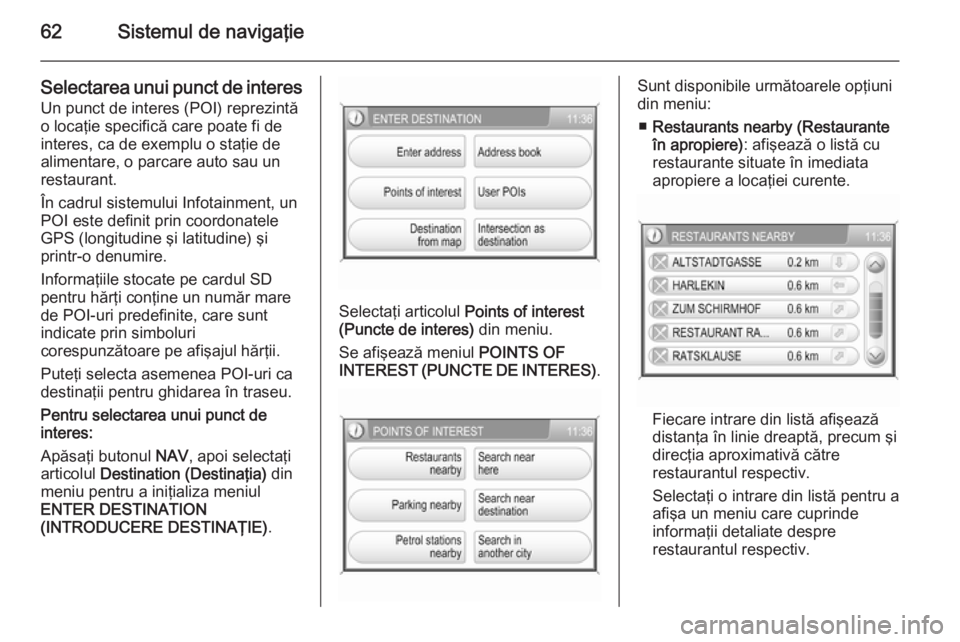
62Sistemul de navigaţie
Selectarea unui punct de interesUn punct de interes (POI) reprezintă
o locaţie specifică care poate fi de
interes, ca de exemplu o staţie de
alimentare, o parcare auto sau un
restaurant.
În cadrul sistemului Infotainment, un POI este definit prin coordonatele
GPS (longitudine şi latitudine) şi
printr-o denumire.
Informaţiile stocate pe cardul SD
pentru hărţi conţine un număr mare
de POI-uri predefinite, care sunt
indicate prin simboluri
corespunzătoare pe afişajul hărţii.
Puteţi selecta asemenea POI-uri ca destinaţii pentru ghidarea în traseu.
Pentru selectarea unui punct de
interes:
Apăsaţi butonul NAV, apoi selectaţi
articolul Destination (Destinaţia) din
meniu pentru a iniţializa meniul
ENTER DESTINATION
(INTRODUCERE DESTINAŢIE) .
Selectaţi articolul Points of interest
(Puncte de interes) din meniu.
Se afişează meniul POINTS OF
INTEREST (PUNCTE DE INTERES) .
Sunt disponibile următoarele opţiuni
din meniu:
■ Restaurants nearby (Restaurante
în apropiere) : afişează o listă cu
restaurante situate în imediata
apropiere a locaţiei curente.
Fiecare intrare din listă afişează distanţa în linie dreaptă, precum şi
direcţia aproximativă către
restaurantul respectiv.
Selectaţi o intrare din listă pentru a
afişa un meniu care cuprinde
informaţii detaliate despre
restaurantul respectiv.
Page 65 of 187
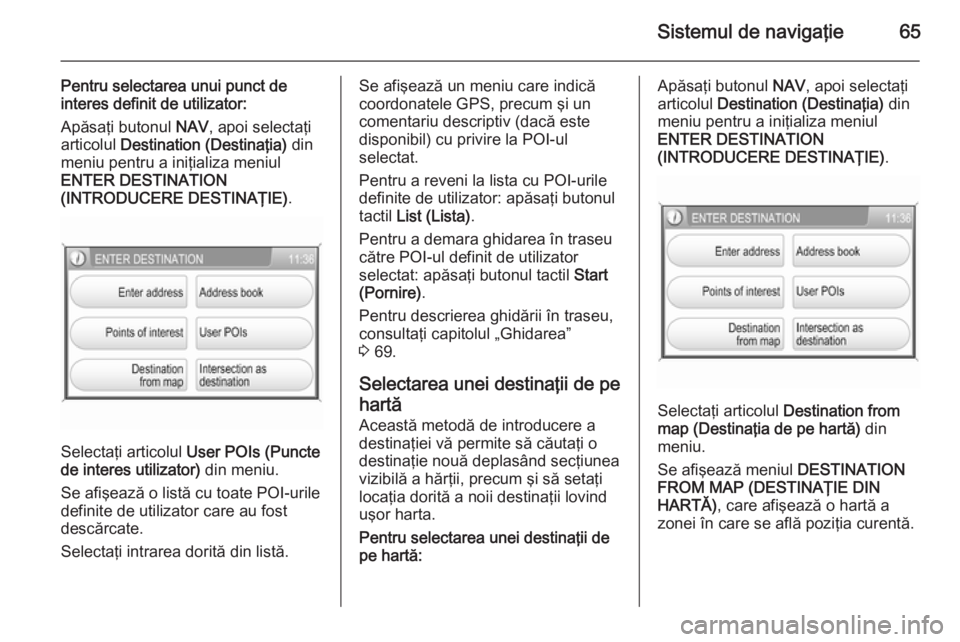
Sistemul de navigaţie65
Pentru selectarea unui punct de
interes definit de utilizator:
Apăsaţi butonul NAV, apoi selectaţi
articolul Destination (Destinaţia) din
meniu pentru a iniţializa meniul
ENTER DESTINATION
(INTRODUCERE DESTINAŢIE) .
Selectaţi articolul User POIs (Puncte
de interes utilizator) din meniu.
Se afişează o listă cu toate POI-urile
definite de utilizator care au fost
descărcate.
Selectaţi intrarea dorită din listă.
Se afişează un meniu care indică
coordonatele GPS, precum şi un comentariu descriptiv (dacă este
disponibil) cu privire la POI-ul
selectat.
Pentru a reveni la lista cu POI-urile
definite de utilizator: apăsaţi butonul
tactil List (Lista) .
Pentru a demara ghidarea în traseu
către POI-ul definit de utilizator
selectat: apăsaţi butonul tactil Start
(Pornire) .
Pentru descrierea ghidării în traseu,
consultaţi capitolul „Ghidarea”
3 69.
Selectarea unei destinaţii de pe
hartă
Această metodă de introducere a
destinaţiei vă permite să căutaţi o
destinaţie nouă deplasând secţiunea
vizibilă a hărţii, precum şi să setaţi
locaţia dorită a noii destinaţii lovind
uşor harta.
Pentru selectarea unei destinaţii de
pe hartă:Apăsaţi butonul NAV, apoi selectaţi
articolul Destination (Destinaţia) din
meniu pentru a iniţializa meniul
ENTER DESTINATION
(INTRODUCERE DESTINAŢIE) .
Selectaţi articolul Destination from
map (Destinaţia de pe hartă) din
meniu.
Se afişează meniul DESTINATION
FROM MAP (DESTINAŢIE DIN
HARTĂ) , care afişează o hartă a
zonei în care se află poziţia curentă.
Page 70 of 187
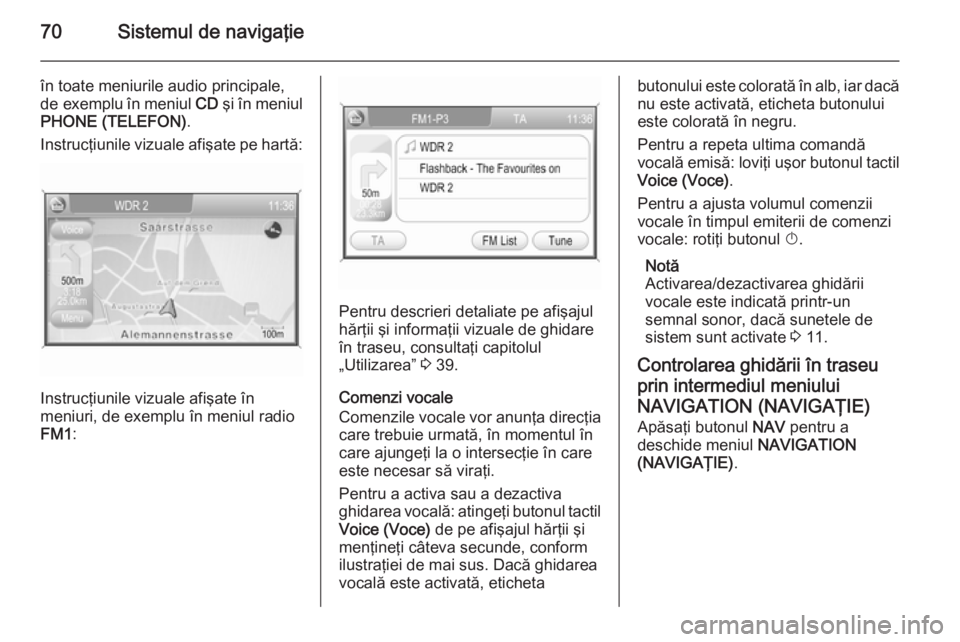
70Sistemul de navigaţie
în toate meniurile audio principale,
de exemplu în meniul CD şi în meniul
PHONE (TELEFON) .
Instrucţiunile vizuale afişate pe hartă:
Instrucţiunile vizuale afişate în
meniuri, de exemplu în meniul radio
FM1 :
Pentru descrieri detaliate pe afişajul
hărţii şi informaţii vizuale de ghidare
în traseu, consultaţi capitolul
„Utilizarea” 3 39.
Comenzi vocale
Comenzile vocale vor anunţa direcţia care trebuie urmată, în momentul în
care ajungeţi la o intersecţie în care
este necesar să viraţi.
Pentru a activa sau a dezactiva
ghidarea vocală: atingeţi butonul tactil
Voice (Voce) de pe afişajul hărţii şi
menţineţi câteva secunde, conform
ilustraţiei de mai sus. Dacă ghidarea
vocală este activată, eticheta
butonului este colorată în alb, iar dacă nu este activată, eticheta butonului
este colorată în negru.
Pentru a repeta ultima comandă
vocală emisă: loviţi uşor butonul tactil Voice (Voce) .
Pentru a ajusta volumul comenzii
vocale în timpul emiterii de comenzi
vocale: rotiţi butonul X.
Notă
Activarea/dezactivarea ghidării
vocale este indicată printr-un
semnal sonor, dacă sunetele de sistem sunt activate 3 11.
Controlarea ghidării în traseu
prin intermediul meniului
NAVIGATION (NAVIGAŢIE) Apăsaţi butonul NAV pentru a
deschide meniul NAVIGATION
(NAVIGAŢIE) .